win10家庭版怎么升級專業版?win10家用版升級專業版的設置方法
win10家庭版怎么升級專業版?現在越來越多的朋友開始選擇實用win10系統,但是在安裝win10的時候不小心安裝成了家庭版,那么有沒有辦法讓win10家庭版升級專業版呢?...
現在越來越多的朋友開始選擇實用win10系統,但是在安裝win10的時候不小心安裝成了家庭版,那么有沒有辦法讓win10家庭版升級專業版呢?當然有辦法啦,下面小編就來告訴你win10家庭版升級專業版的方法。

win10是微軟推出的最新windows操作系統,隨著win10的普及越來越多的用戶已經開始在實用win10了,其實win10的不同版本之間是可以升級的,今天小編就來說說win10家庭版升級win10專業版的方法。
win10家庭版升級專業版方法1、首先進入win10系統桌面,打開開始菜單,在開始菜單搜索框中輸入“控制面板”,然后鼠標點擊打開控制面板。
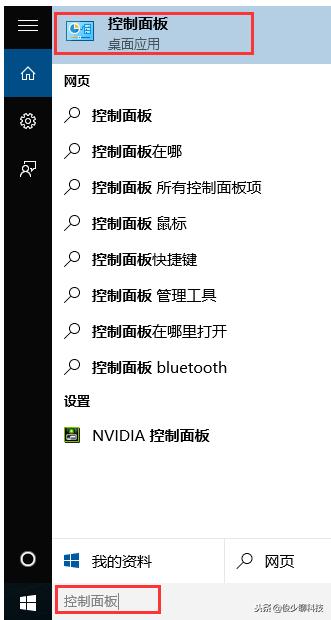
2、在控制面板中點擊“系統和安全”進入,,然后在系統和安全界面中找到并點擊“系統”進入。
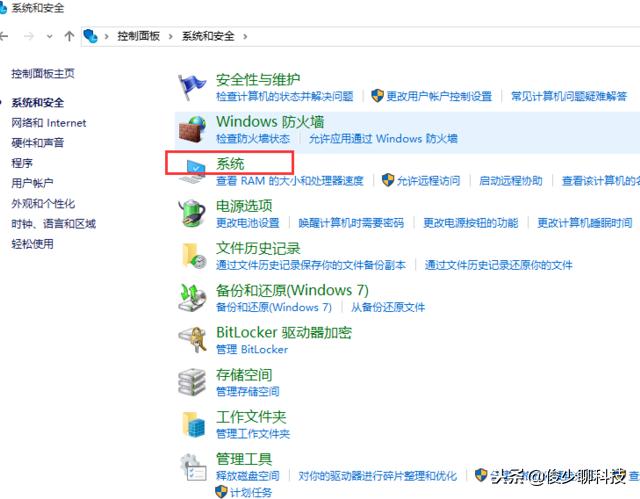
3、在系統新界面我們可以拿看到當前系統的版本是家庭版,點擊家庭版下方的下一步按鈕。
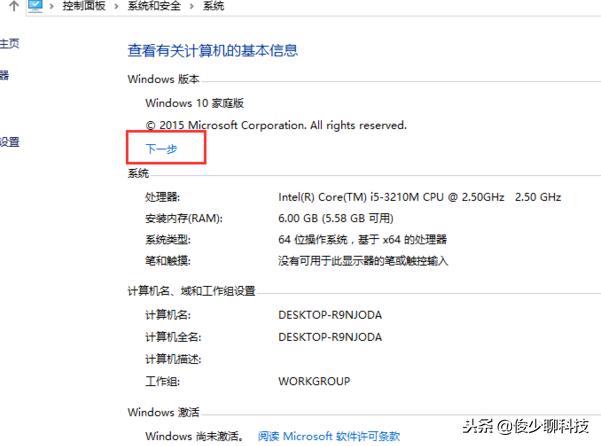
4、這時會出現進入輸入產品密鑰的界面,在輸入框中輸入win10專業版的的產品密鑰VK7JG-NPHTM-C97JM-9MPGT-3V66T,然后點擊確定。
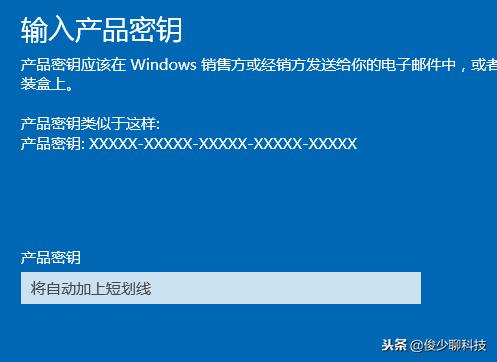
5、win10專業版密鑰通過驗證后后會提醒“升級你的Windows版本”,點擊“開始升級”進入到系統升級界面,耐心等等待系統升級完成。
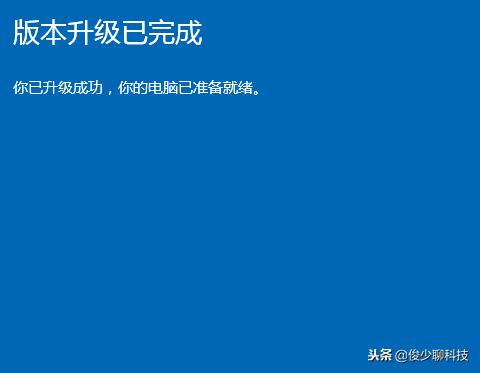
6、重新回到系統查看界面,我們就可以看到現在已經是win10專業版了。
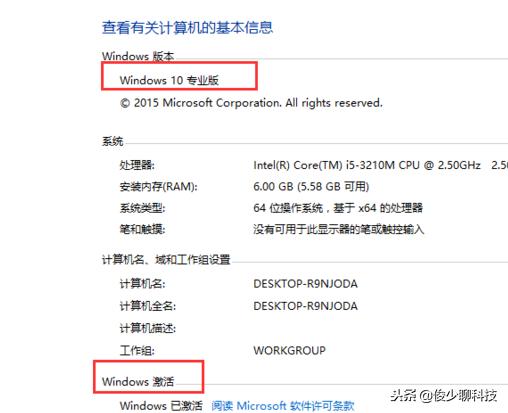
通過本次的教程希望本次的教程對你有很多的幫助設置Win10家庭版的升級的問題,你不同的版本升級是需要一定的功能的,希望本次的教你處理升級Win10家庭版到專業版的設置的方法。
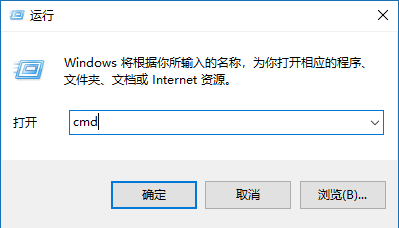
電腦休眠后無法喚醒怎么辦?win10電腦休眠后無法喚醒的解決辦法
電腦休眠后無法喚醒怎么辦?win10電腦休眠后無法喚醒的解決辦法電腦的休眠功能,為長時間不用的電腦進行了關閉顯示、硬盤停轉的深度節能模式,不僅節約能源,還保護設備。...

win10系統黑屏喚醒不了怎么辦?win10電腦黑屏無法正常喚醒系統的解決方法
win10系統黑屏喚醒不了怎么辦?很多用戶遇到win10系統進入睡眠模式之后,就出現無法喚醒的情況,一直處于黑屏狀態,下面小編就教大家遇到win10系統一直黑屏喚醒不了的解決方法。...
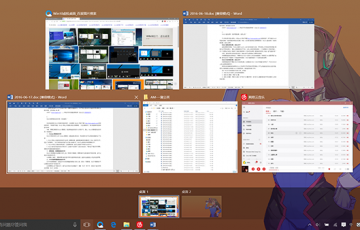
win10電腦中虛擬桌面、任務視圖功能的使用方法
win10的電腦是有很多的功能可以使用的,那我們在操作中有小伙伴對于win10升級后的新功能任務視圖和虛擬桌面這兩個功能不是很了解的情況,那我們遇到這個問題我們怎么使用虛擬桌...
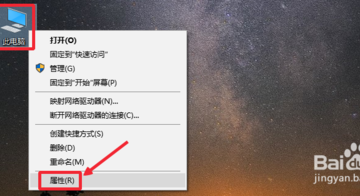
詳解win10激活碼卸載和更新最新win10系統激活碼的方法
怎么卸載原來激活Windows10的激活碼呢,那么怎么卸載原來激活Windows10系統的激活碼呢,為了幫助大家,小編和大家分享win10卸載當前激活碼的操作方法,僅供參考。...

詳解升級win10系統提示系統盤剩余空間不足的解決方法
使用360升級win10系統時,彈出“系統盤剩余空間不足”的提示,造成無法升級成功,怎么辦呢?就此問題,下面小編教你升級win10系統提示系統盤剩余空間不足怎么辦吧。...
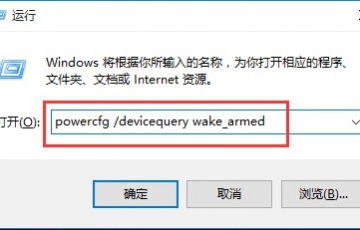
win10開始菜單怎么增加休眠選項?win10開始菜單增加休眠選項的辦法
在使用win10系統的過程中,經常需要對win10系統在開始菜單添加休眠選項進行設置,那么win10開始菜單怎么增加休眠選項?...
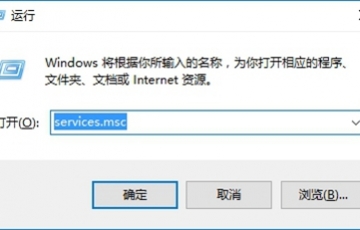
Win10系統磁盤占用率100%怎么辦呢?Win10電腦磁盤占用率100%的解決方法
那么Win10系統磁盤占用率100%怎么辦呢?今天為大家分享Win10系統磁盤占用率100%的解決方法。Win10電腦上沒有運行任何程序,不過任務管理器卻顯示磁盤使用率100%,出現這個情況應該是系統自帶服務引起的,...

在win10系統中查看電源管理設置位置的方法
在升級到win10系統以后電源管理的位置是不一樣了的今天小編就來跟大家分享一下在win10系統中查看電源管理設置位置的方法,一起來看看吧。...
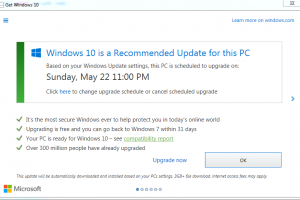
微軟將再次向Win7用戶推送升級通知 提示用戶升級win10
微軟將再次向Win7用戶推送升級通知 提示用戶升級win10,Windows 7 的技術支持,即將于 2020 年 1 月 14 日截止。鑒于仍有數以億計的 PC 用戶不愿轉向最新的 Windows 10 操作系統,微軟又將口碑不佳的“Windows 升級助手”給搬了出來。...

怎么防止電腦被遠程控制?Win10遠程控制功能的禁用方法教程
怎么防止電腦被遠程控制?如何防止電腦被別人遠程控制?默認電腦的遠程控制服務是開啟的,如果你對電腦安全性要求很高或者不需要遠程協助,完全可以將電腦遠程服務功能關閉,防止黑客利用。...

